Εφικτές τρόποι κοινής χρήσης της οθόνης iPad σε Mac
Το Screen Mirroring είναι από τις λίγες τεχνολογικές εξελίξεις που έχουν παρουσιάσει εικονικές και φθηνές αναλύσεις στα ζητήματα που σχετίζονται με την κάλυψη της συνεκτικής χρηστικότητας της συσκευής. Υπήρξε μια σειρά λύσεων που παρείχαν μια μέθοδο για τη χρήση μεγαλύτερων οθονών για την ταυτόχρονη εμφάνιση μιας μικρότερης οθόνης σε μια ομάδα ανθρώπων. Ο κύριος λόγος για την εφαρμογή αυτής της υπηρεσίας σε μεγάλη κλίμακα ήταν η προώθηση ενός μηχανισμού διαχείρισης παρουσιάσεων μέσω μικρότερων συσκευών σε μεγαλύτερες οθόνες με ευκολία. Πολλοί χρήστες που συνήθως χρησιμοποιούν το iPad για τις κύριες εργασίες τους μπορεί να αντιμετωπίσουν δυσκολίες κατά την εμφάνιση ενός αρχείου σε μια ομάδα ατόμων στο tablet τους. Σε τέτοιες περιπτώσεις, είναι απαραίτητο να προεκταθούν τα δεδομένα σε μια μεγαλύτερη οθόνη για να επιτραπεί στους χρήστες να παρατηρήσουν τις παρουσιαζόμενες πληροφορίες με άνεση. Το άρθρο θα περιλαμβάνει πολλές επιλογές που μπορούν να χρησιμοποιηθούν για την κοινή χρήση της οθόνης iPad σε Mac.
Μέρος 1. Χρησιμοποιήστε το QuickTime Player για κοινή χρήση της οθόνης iPad σε Mac
Ίσως έχετε παρατηρήσει ότι η αγορά είναι κορεσμένη με πολλές λύσεις που επιδιώκουν να προσφέρουν μια μέθοδο κοινής χρήσης της οθόνης iPad σε Mac. Ωστόσο, προτού περιπλανηθείτε στο Διαδίκτυο αναζητώντας ένα εργαλείο για την εκπλήρωση του σκοπού, μπορείτε πάντα να χρησιμοποιήσετε το QuickTime Player για τέτοιες περιπτώσεις. Αυτό το ενσωματωμένο εργαλείο για Mac σας προσφέρει το καλύτερο περιβάλλον και συνθήκες για να εργαστείτε. Με μια εύκολη και βολική διεπαφή διαθέσιμη για κοινή χρήση της οθόνης του iPad σε Mac, αυτό το εργαλείο πολυμέσων παρουσιάζει πολλαπλά βοηθητικά προγράμματα και ιδέες προς κάλυψη. Αυτή η πλατφόρμα μπορεί να χρησιμοποιηθεί σε όλα τα είδη αρχείων πολυμέσων. Ωστόσο, όταν πρόκειται να χρησιμοποιήσετε το QuickTime Player για κοινή χρήση της οθόνης του iPad σας μέσω Mac, πρέπει να ακολουθήσετε τα βήματα που παρέχονται ως εξής.
- Πρέπει να συνδέσετε τις συσκευές σας μέσω μιας απλής σύνδεσης USB. Για αυτό, συνδέστε τις συσκευές με τη βοήθεια ενός καλωδίου αστραπής.
- Μια επιλογή επιλογής αρχείου ανοίγει στο μπροστινό μέρος σας. Με το QuickTime Player ανοιχτό στο Mac σας, πατήστε στην καρτέλα «Αρχείο» από τη διαθέσιμη οθόνη. πρέπει να επιλέξετε την επιλογή «Νέα εγγραφή ταινίας» από το αναπτυσσόμενο μενού.
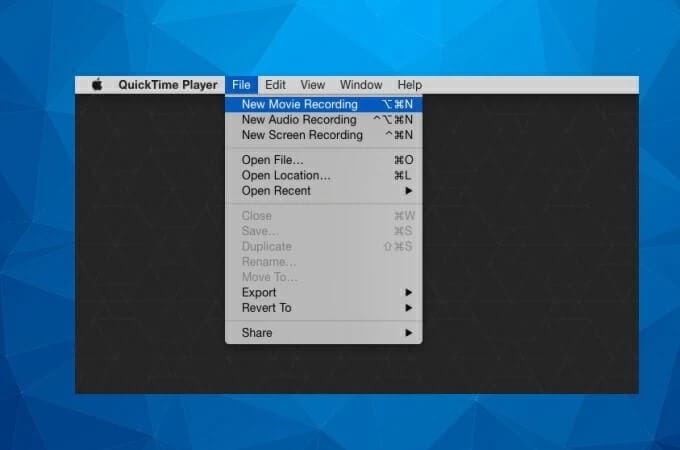
- Με την οθόνη εγγραφής να εμφανίζεται στο Mac σας, πρέπει να αλλάξετε τις επιλογές της οθόνης από τις επιλογές που παρέχονται στη γραμμή ρυθμίσεων στην ενότητα εγγραφής. Επιλέξτε «iPad» από τις διαθέσιμες επιλογές και αφήστε το iPad σας να καθρεφτιστεί στο Mac σας με ευκολία. Η διαδικασία κατοπτρισμού θα ξεκινήσει αμέσως μόλις επιλεγεί.
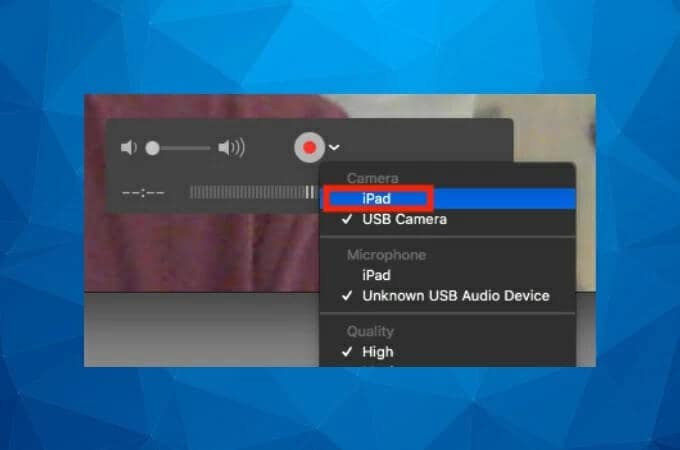
Πλεονεκτήματα:
- Μια δωρεάν πλατφόρμα που είναι αρκετά εύκολη στη χρήση.
- Παρέχει πολύ βελτιωμένη ποιότητα βίντεο, έως και 1080p σε ποιότητα.
- Μια τακτοποιημένη διεπαφή χωρίς επιπλοκές.
Μειονεκτήματα:
- Αυτή η πλατφόρμα είναι διαθέσιμη μόνο για χρήστες Mac.
- Συμβατό με συσκευές με iOS 7 ή νεότερη έκδοση.
- Δεν διατίθεται προηγμένη εργαλειοθήκη επεξεργασίας.
Μέρος 2. Κοινή χρήση οθόνης iPad σε Mac με την εφαρμογή Reflector
Υπάρχουν πολλές αποκλειστικές εφαρμογές που ενδέχεται να σας παρέχουν τις υπηρεσίες ελέγχου του iPad σας σε μια οθόνη Mac. Το κύριο ερώτημα που ανακύπτει κάτω από αυτές τις συνθήκες είναι η ποιότητα της εξόδου που θα λαμβανόταν με τον κατοπτρισμό οθόνης μέσω της ποικιλίας πλατφόρμας. Με αυτό το φίλτρο, υπάρχουν αρκετές πλατφόρμες που προσφέρουν πολύ κατανόηση στην προσφορά μοναδικών λύσεων και εντυπωσιακής διεπαφής για κάλυψη. Το Reflector 3 είναι ένα άλλο λογισμικό που έχει παρουσιάσει αποτελεσματικές λύσεις αντικατοπτρισμού οθόνης στους χρήστες. Το κύριο χαρακτηριστικό στη χρήση αυτής της πλατφόρμας είναι το ασύρματο σύστημά της για κοινή χρήση της οθόνης ενός iPad σε Mac. Για να χρησιμοποιήσετε αποτελεσματικά το Reflector 3, πρέπει να ακολουθήσετε τα βήματα που παρέχονται ως εξής.
- Κατεβάστε και εγκαταστήστε την έκδοση macOS του Reflector 3 στη συσκευή σας. Συνδέστε το Mac και το iPad σας στο ίδιο δίκτυο Wi-Fi και συνεχίστε με το άνοιγμα του Reflector στο Mac σας.
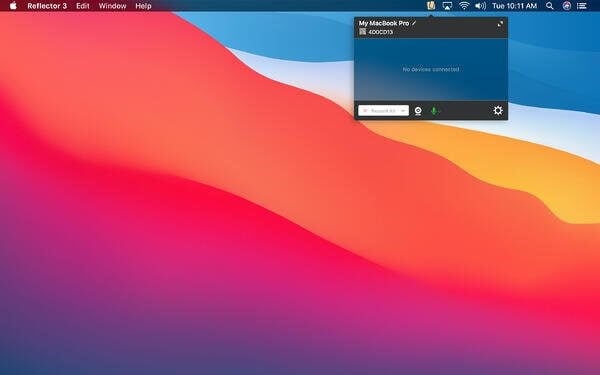
- Αποκτήστε πρόσβαση στο iPad σας και οδηγήστε στο άνοιγμα του Κέντρου Ελέγχου του σύροντας την οθόνη σας από την επάνω δεξιά γωνία.
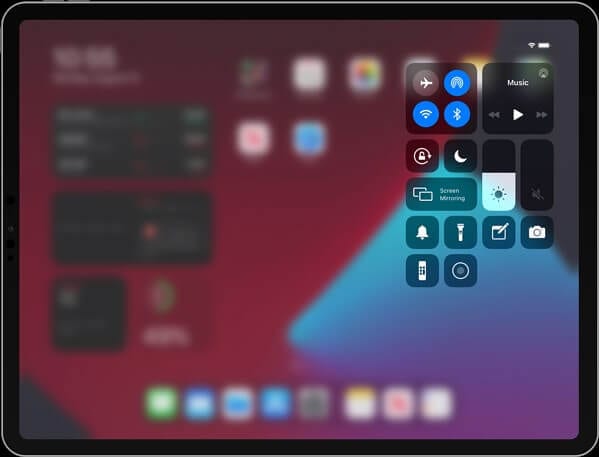
- Επιλέξτε «Screen Mirroring» από τις επιλογές που παρέχονται και με τις διαθέσιμες επιλογές στην επόμενη οθόνη που ανοίγει, επιλέξτε το Mac από τις διαθέσιμες συσκευές και συνδέστε επιτυχώς το Mac σας με το iPad μέσω του Reflector.
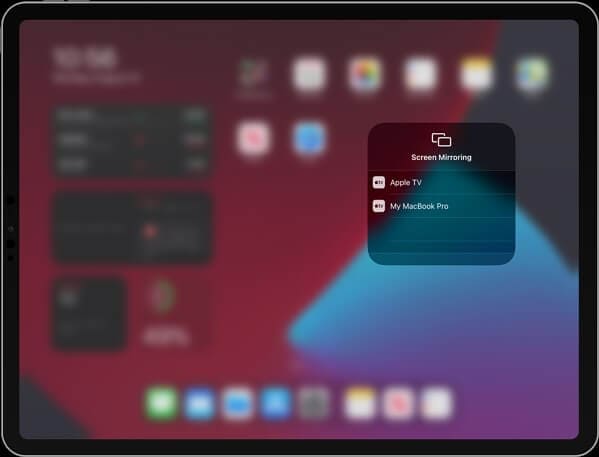
Πλεονεκτήματα:
- Έχει σχεδιαστεί μια σύγχρονη και διαισθητική διεπαφή.
- Προσφέρει ένα πολύ ισχυρό σύνολο λειτουργιών κατοπτρισμού οθόνης.
- Προσφέρει ζωντανή ροή στο YouTube με διαφορετικά καρέ συσκευής.
Μειονεκτήματα:
- Περιλαμβάνει ένα υδατογράφημα στην οθόνη της συσκευής στη δοκιμαστική της έκδοση.
Μέρος 3. Αναπαραγωγή iPad σε Mac μέσω Apowermirror
Όσο προηγμένη είναι η εφαρμογή, τόσο πιο προτιμότερη είναι η αντιστοίχιση του iPad σας σε μια οθόνη Mac. Αν και έχει αναγνωριστεί ότι η αγορά είναι κορεσμένη με μια σειρά διαφορετικών πλατφορμών που παρείχαν άμεσες λύσεις στον κατοπτρισμό οθόνης, πολλές πλατφόρμες στη λίστα δεν διαθέτουν τα βασικά χαρακτηριστικά που μπορούν να χρησιμοποιηθούν για αποτελεσματική απόδοση. Το Apowermirror είναι ένα προηγμένο πρόγραμμα mirroring που προσφέρει στους χρήστες μια πολύ απλή και αποτελεσματική εκτέλεση αντικατοπτρισμού οθόνης από iPad σε Mac ακολουθώντας τη σειρά μοναδικών χαρακτηριστικών και εργαλείων που προσφέρονται στο σύστημά του. Για να εξετάσετε το ενδεχόμενο να χρησιμοποιήσετε το Apowermirror για τον αποτελεσματικό αντικατοπτρισμό της οθόνης του iPad σας στο Mac, μπορείτε να χρησιμοποιήσετε το λογισμικό αποτελεσματικά. Μπορεί να χρησιμοποιηθεί ως λογισμικό πολλαπλών χρήσεων, με δυνατότητες κατοπτρισμού που παρέχονται σε χρήστες διαφορετικών προτιμήσεων και στυλ. Για να κατανοήσετε τη χρήση του Apowermirror για τον καθρέφτη του iPad σε Mac, πρέπει να χρησιμοποιήσετε το Airplay για την κάλυψη της διαδικασίας. Ακολουθήστε τα βήματα που αναφέρονται παρακάτω για να χρησιμοποιήσετε με επιτυχία το Apowermirror για αντικατοπτρισμό του iPad σας στο Mac.
- Κατεβάστε και εγκαταστήστε το Apowermirror στο Mac σας και εκκινήστε το. Πρέπει να συνδέσετε το Mac και το iPad σας μέσω της ίδιας σύνδεσης στο Διαδίκτυο.
- Με την εκκίνηση της εφαρμογής, πρέπει να αποκτήσετε πρόσβαση στο ‘Κέντρο Ελέγχου’ στο iPad σας σύροντάς το στην αρχική οθόνη. Επιλέξτε «Screen Mirroring» από τις διαθέσιμες επιλογές στη λίστα που εμφανίζεται.
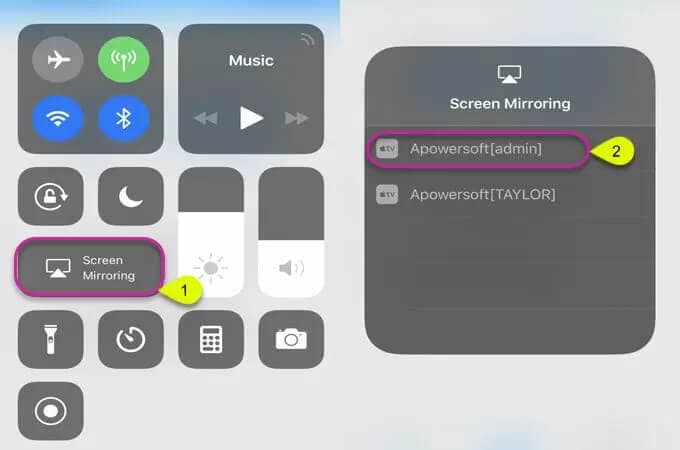
- Επιλέξτε το όνομα της εφαρμογής που εμφανίζεται στη λίστα με τις διαθέσιμες συσκευές για κατοπτρισμό οθόνης. Επιλέξτε με επιτυχία τη διαθέσιμη επιλογή για αντικατοπτρισμό του iPad σας στο Mac.
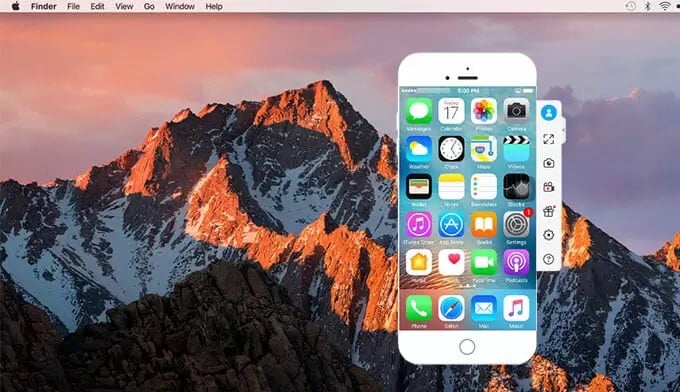
Πλεονεκτήματα:
- Μπορείτε να λάβετε αποτελέσματα υψηλής ποιότητας από την πλατφόρμα με τις προσαρμογές των αναλύσεων οθόνης.
- Πολύ βολικό και γρήγορο στην εκτέλεση εργασιών.
- Παρέχει τη δυνατότητα αντικατοπτρισμού δύο ή περισσότερων συσκευών ταυτόχρονα.
Μειονεκτήματα:
- Καταναλώνει την μπαταρία της συσκευής, καθιστώντας την ιδιαίτερα εντατική.
Μέρος 4. Χρησιμοποιήστε το AirServer για κοινή χρήση της οθόνης iPad σε Mac
Το AirServer είναι μια άλλη πλατφόρμα που μπορεί να σας φανεί αρκετά βολική στη λειτουργία του αντικατοπτρισμού της οθόνης σας σε Mac. Οι κύριες διαφοροποιήσεις που προσφέρονται στον AirServer σε σύγκριση με την άλλη πλατφόρμα κατοπτρισμού είναι η αυτονομία προβολής κάθε είδους πολυμέσων στο Mac μέσω του iPad με ασύρματη σύνδεση. Με την επιλογή λήψης ροών από τις συσκευές, ο AirServer μπορεί να σας παρέχει τη δυνατότητα να αντικατοπτρίζετε πολλές συσκευές στην ίδια παρουσία. Αυτό μπορεί να σας επιτρέψει να παρατηρήσετε πολλές οθόνες στην ίδια μεγάλη προεπισκόπηση. Η χρήση τέτοιων πλατφορμών αντικατοπτρισμού οθόνης καλύπτει όλες τις απαιτήσεις του χρήστη για καλύτερη προεπισκόπηση οθόνης. Όταν πρόκειται για τη χρήση του AirServer για κοινή χρήση της οθόνης του iPad σε Mac, πρέπει να ακολουθήσετε τα βήματα που προσφέρονται ως εξής.
- Εγκαταστήστε το AirServer στο Mac σας και συνεχίστε με τη σύνδεση του iPad και του Mac μέσω της ίδιας ασύρματης σύνδεσης.
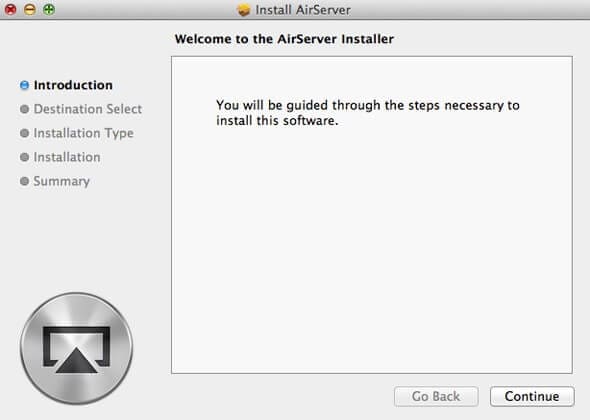
- Ανοίξτε το Κέντρο Ελέγχου στο iPad και προχωρήστε στην επιλογή του μενού ‘Screen Mirroring’ από τη διαθέσιμη λίστα.
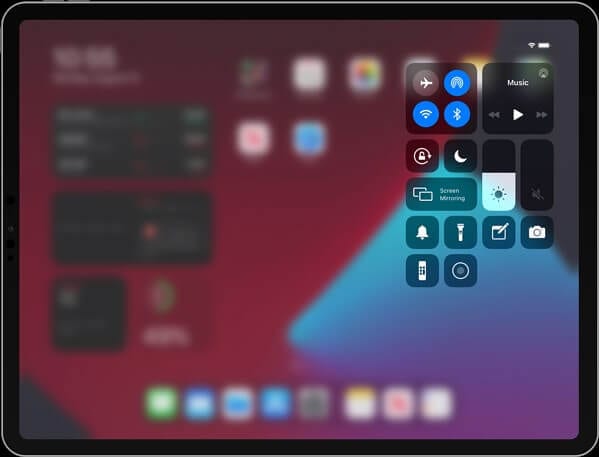
- Με το όνομα του Mac να εμφανίζεται στη λίστα των διαθέσιμων συσκευών, πρέπει να αλλάξετε τον κατοπτρισμό αφού τον επιλέξετε με επιτυχία. Αναπαραγωγή του αρχείου πολυμέσων που θέλετε να χειριστείτε μέσω της συσκευής σε μεγαλύτερη οθόνη.
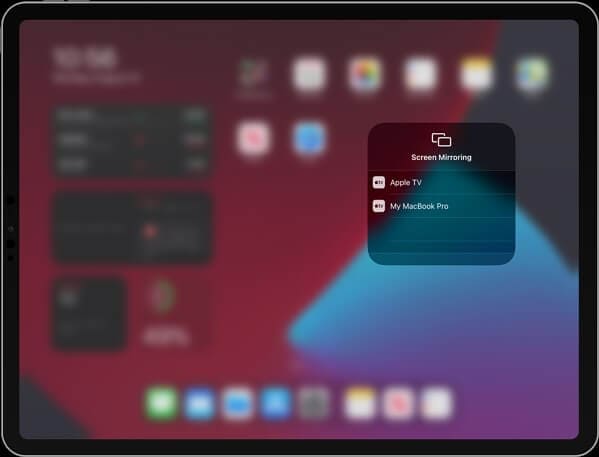
Πλεονεκτήματα:
- Εγγράψτε τις οθόνες σας σε ανάλυση 4K, καθιστώντας την μια από τις καλύτερες επιλογές στον κατοπτρισμό οθόνης.
- Μια πολύ απλή πλατφόρμα για χρήση με δυνατότητα σύνδεσης 9 συσκευών μαζί.
Μειονεκτήματα:
- Δεν προσφέρει ένα πολύ προηγμένο σύνολο δυνατοτήτων επεξεργασίας βίντεο στο σύστημα.
- Τα χαρακτηριστικά εξαρτώνται πλήρως από την άδεια που αγοράζεται.
Συμπέρασμα
Αυτό το άρθρο περιλαμβάνει μια λίστα επιλογών που μπορούν να υιοθετηθούν για τον κατοπτρισμό της οθόνης σας στο Mac. Όταν χρησιμοποιείτε ένα iPad, μπορεί να αισθανθείτε μια σημαντική έλλειψη στην οθόνη κατά την εκτέλεση μιας συγκεκριμένης εργασίας. Σε τέτοιες περιπτώσεις, αντί να κάνετε μια ακριβή αγορά, μπορείτε πάντα να σκεφτείτε να χρησιμοποιήσετε μια πλατφόρμα αντικατοπτρισμού οθόνης για κοινή χρήση της οθόνης του iPad σε Mac. Με τις διαθέσιμες επιλογές, μπορείτε πάντα να επιλέξετε αυτό το λογισμικό για να καλύψει τις ανάγκες σας. Για αυτό, πρέπει να ανατρέξετε στο άρθρο για να κατανοήσετε τη λειτουργία τους και να βρείτε την καλύτερη πλατφόρμα για αυτήν την περίπτωση.
πρόσφατα άρθρα